Kaip išspręsti problemą, jei „Google Chrome“ neišsaugo slaptažodžių?
Trikčių šalinimo Vadovas / / August 05, 2021
„Google Chrome“ turi šią naudingą funkciją, leidžiančią vartotojui išsaugoti įvairių svetainių slaptažodžius. Taigi, dažnai lankydamiesi toje svetainėje, jie neturi registruotis kaskart. Be to, naršyklė siūlo automatinio pildymo funkciją, kuri padeda lengvai užpildyti formas įvedant žodį ar du. Aš turiu omenyje, kai dedame adresą į formą, mes neturime viso to užpildyti. Tiesiog įveskite lauką, iš anksto išsaugota kitų laukų vertė pasirodys raginime. Spustelėkite jį ir užpildysite visą adreso skiltį. Kartais reikalai eina į pietus su technine sąranka. Žinoma, mes kalbame apie klaidas ir kitas problemas, kurios kyla „Chrome“. Šios problemos neleis vartotojui išsaugoti slaptažodžio ar automatinio pildymo.
Be abejo, vartotojui nepatogu rankiniu būdu atlikti tą darbą, kurį „Chrome“ atliktų per sekundę. Lengvas prisijungimas ir formos pildymas tampa gana nuobodus vartotojui įvedant reikšmes po vieną. Ši problema nėra skirta OS platformai. Nors mes daugiausia aptarsime „Windows“ OS, vis tiek „Google Chrome“ neišsaugančių slaptažodžių problema gali atsitikti ir „MacOS“. Šiame vadove aptarsime galimas šios klaidos priežastis ir kaip jas ištaisyti.

Susijęs | Kaip rankiniu būdu nustatyti „Google Chrome“ geografinę vietą
Turinys
-
1 Kodėl „Google Chrome“ negali išsaugoti slaptažodžių
- 1.1 Slaptažodžių išsaugojimas „Chrome“ išjungtas
- 1.2 Klaida „Chrome“
- 1.3 Naršyklėje neleidžiama išsaugoti vietinių duomenų
- 1.4 Sugadintas failas „Chrome“ profilyje
- 1.5 Talpyklos klaida
-
2 Kaip išspręsti „Chrome“ neišsaugančių slaptažodžių problemą
- 2.1 Atnaujinkite į naujausią „Chrome“ naršyklės versiją
- 2.2 Įgalinti slaptažodžio išsaugojimą „Chrome“
- 2.3 Pabandykite naudoti „Password Manager“
- 2.4 Sukurkite naują „Chrome“ profilį
- 2.5 „Chrome“ turėtų sugebėti išsaugoti vietinius duomenis net ir tada, kai būsite atsijungę
- 2.6 Sprendimas „MacOS“ vartotojams
Kodėl „Google Chrome“ negali išsaugoti slaptažodžių
Pažvelkime į galimas priežastis, kodėl problema gali atsitikti.
Slaptažodžių išsaugojimas „Chrome“ išjungtas
Jei klaidingai išjungėte šią funkciją, bandant prisijungti prie bet kurios svetainės slaptažodis nebus rodomas. Taigi, pirmiausia turite jį įgalinti.
Klaida „Chrome“
Kiekviena programa turi savo klaidų ir nesklandumų. „Chrome“ nėra išimtis. Vienintelis sprendimas yra atnaujinti naršyklės versiją į naujausią. „Google“ gana greitai ištaiso klaidas.
Naršyklėje neleidžiama išsaugoti vietinių duomenų
Vėlgi, konkretaus vartotojo parinktys, kurias turite įgalinti, jei norite, kad „Chrome“ išsaugotų jūsų slaptažodžius.
Sugadintas failas „Chrome“ profilyje
Tokiu atveju naršyklėje turite sukurti naują profilį.
Talpyklos klaida
Jei naudojate „MacOS“, dėl sugadintų talpyklos failų susidursite su problema, kad „Chrome“ neišsaugo slaptažodžių. Taigi, ištrynus talpyklą, problema bus išspręsta visam laikui.
Kaip išspręsti „Chrome“ neišsaugančių slaptažodžių problemą
Dabar, kai žinome apie problemos priežastį, eikime išspręsti ir tą patį.
Atnaujinkite į naujausią „Chrome“ naršyklės versiją
Paprastai „Chrome“ naršyklė automatiškai atnaujina save. Tačiau kartais triktis gali trukdyti diegti. Taigi, vartotojas turi tai padaryti rankiniu būdu. štai kaip jūs galite tai padaryti.
- Atidarykite „Chrome“ naršyklę
- Viršutiniame dešiniajame kampe spustelėkite vertikalų trijų taškų mygtuką.
- Išskleidžiamajame meniu spustelėkite Pagalba > Apie „Google Chrome“
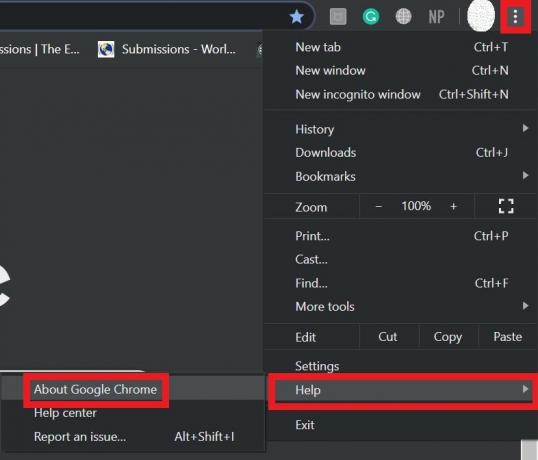
- Jei yra naujos versijos naršyklė, „Chrome“ ją įdiegs automatiškai.
- Paskelbkite diegimą, kurį gali tekti uždaryti ir iš naujo paleisti „Chrome“.
Įgalinti slaptažodžio išsaugojimą „Chrome“
Pažiūrėkime, kaip įgalinti šią funkciją. Tai gana paprasta.
- Eikite į „Chrome“> spustelėkite vertikalų trijų taškų mygtuką, kad suaktyvintumėte išskleidžiamąjį meniu.
- Slinkite žemyn iki Nustatymai, spustelėkite, jei norite atidaryti.

- Kitame ekrane eikite į Automatinis pildymas skirtuką.
- Dabar spustelėkite Slaptažodžiai

- Yra galimybė Siūlykite išsaugoti slaptažodžius. Norėdami jį įjungti, spustelėkite šalia jo esantį perjungiklį.

Pabandykite naudoti „Password Manager“
Dabartinėje eroje mes esame labai pažengę technologijų srityje. Kiekvienam techniniam trūkumui yra veiksmingas sprendimas. Tai atveda prie slaptažodžių tvarkyklės programų koncepcijos. Internete yra daugybė tokių programų. Galite lengvai naudoti bet kurį slaptažodžių tvarkytuvę, kad lengvai tvarkytumėte slaptažodžius ir susijusią veiklą savo įrenginyje. Jie gali lengvai palaikyti „Chrome“ naršyklę ir padaryti ją paprasčiau.
Tačiau įsitikinkite, kad diegiate šias programas iš teisėtų šaltinių. Visada atsisiųskite juos iš savo oficialių svetainių. Niekada negaukite jų iš abejotinų svetainių ar trečiųjų šalių nuorodų. Priešingu atveju galite įdiegti kenksmingą kenkėjišką programą.
Sukurkite naują „Chrome“ profilį
Su nauju profiliu prarasite visus duomenis, kuriuos sukūrėte naudodami ankstesnį profilį. Taigi, prieš pasirinkdami naują „Chrome“ profilį, turėkite tai omenyje.
- Eikite į „Chrome“ naršyklę
- Spustelėkite savo avatarą dešinėje pusėje
- Spustelėkite Pridėti +
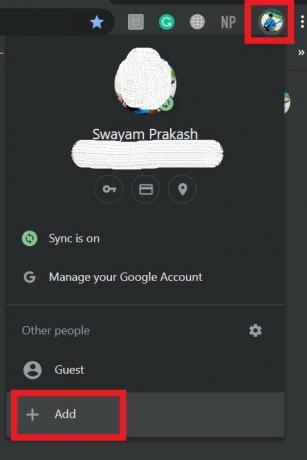
- Įdėkite naujas vartotojo vardas
- Spustelėkite Pridėti mygtuką

„Chrome“ turėtų sugebėti išsaugoti vietinius duomenis net ir tada, kai būsite atsijungę
Yra galimybė, kad reikia likti neįgaliu. Ši parinktis leis „Chrome“ pamiršti visus prisijungimo duomenis ir kitas formos vertes, informaciją iškart uždarius naršyklę. Taip atsitinka todėl, kad programa išvalo slapukus. To mes ir nenorime. Taigi, mes jį išjungsime.
- Eiti į „Chrome“ nustatymai
- Slinkite žemyn ir spustelėkite Išplėstinė
- Spustelėkite Privatumas ir saugumas
- Tada spustelėkite Slapukai ir svetainės duomenys
- Pagal tai yra Išvalykite slapukus ir svetainių duomenis, kai uždarote „Chrome“
- Būtinai išjunkite perjungiklį.
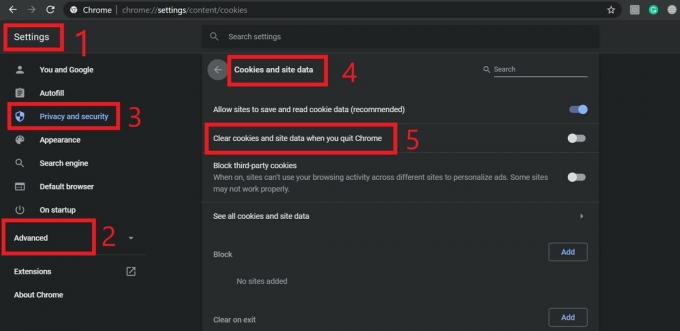
- Baigę būtinai paleiskite naršyklę iš naujo
Sprendimas „MacOS“ vartotojams
Jei „MacOS“ susiduriate su ta pačia problema, eikite į aplanką „Biblioteka“ ir ištrinkite „Google“ aplanką. Be to, ištrinkite talpykloje esančius aplankus. Tada paleiskite kompiuterį iš naujo. Tai turėtų išspręsti reikalus.
Taigi, viskas. išbandykite šiuos metodus, kad išspręstumėte „Google Chrome“ slaptažodžių neišsaugojimo kompiuteryje problemą. Tikiuosi, kad vadovas buvo informatyvus.
Tau taip pat gali patikti,
- Kaip sustabdyti „Chrome“ straipsnių pasiūlymą „iPhone“ / „iPad“ ir „Android“ įrenginiuose
- „Google Chrome“ nustatykite slaptažodžio nutekėjimo aptikimą
„Swayam“ yra profesionalus tinklaraštininkas, turintis kompiuterių programų magistro laipsnį, taip pat turi „Android“ kūrimo patirties. Jis yra įsitikinęs „Stock Android“ OS gerbėjas. Be techninių dienoraščių, jis mėgsta žaidimus, keliones ir grojimą / mokymą gitaros.



